Šios problemos priežastis dažnai yra sugadinti sistemos failai
- Srtasks.exe didelis procesoriaus naudojimas gali sukelti sistemos vėlavimą arba užšalimą.
- Sugadinti sistemos failai arba kitų programų trikdžiai yra pagrindinės šios problemos priežastys.
- Turėtumėte pašalinti triktis baigdami Srtasks.exe užduotį ir vykdydami SFC ir DISM nuskaitymus.
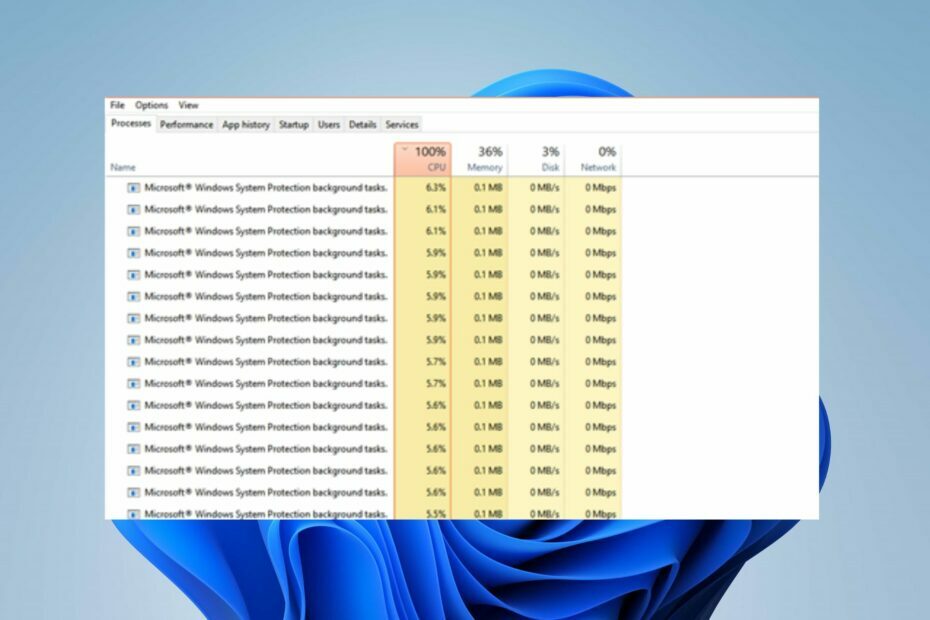
XĮDIEGTI PASPUSTELĖT ATSISIUNČIŲ FAILĄ
Štai kaip galite išspręsti kompiuterio problemas ir pašalinti sugadintus failus atlikdami 3 paprastus veiksmus:
- Atsisiųskite ir įdiekite „Fortect“..
- Paleiskite programą, kad pradėtumėte nuskaitymo procesą.
- Spustelėkite Pradėti remontą mygtuką, kad išspręstumėte visas problemas, turinčias įtakos jūsų kompiuterio našumui.
- Fortect atsisiuntė 0 skaitytojų šį mėnesį.
Daugelis mūsų skaitytojų skundžiasi dėl Srtasks.exe užduoties, kai jų kompiuteryje naudojamas didelis CPU. Dėl to sistema ar programos veikia lėtai arba sugenda, s. Taigi šiame vadove bus išvardyti problemos sprendimo veiksmai.
Mūsų skaitytojams gali būti įdomu ištaisyti SystemSettings.exe klaidą „Windows 11“.
Kas yra Srtasks.exe?
Srtasks.exe yra teisėtas „Microsoft“ procesas, žinomas kaip sistemos apsaugos fono užduotys. Užduočių planuoklis dažnai jį naudoja, kad automatiškai sukurtų kompiuterio atkūrimo taškus.
Nors Srtasks.exe gali kelti problemų, o antivirusinė programa gali ją suvokti kaip grėsmę, tai nėra kenkėjiška programa.
Kas sukelia Srtasks.exe didelį procesoriaus naudojimą?
Srtasks.exe didelis procesoriaus naudojimas gali atsirasti dėl daugelio veiksnių. Kai kurios žymiausios yra:
- Sugadinti sistemos failai – Kai jūsų sistemos failai yra sugadinti, jie gali užkrėsti tokius failus kaip Srtasks.exe kompiuteryje. Taigi, jis iškraipo failo užduočių atlikimą, todėl naudojamas didelis CPU naudojimas.
- Kitų veikiančių programų trikdžiai – Srtasks.exe procesai jūsų kompiuteryje gali turėti įtakos kitų programų, pvz., antivirusinės programinės įrangos, veikla, lėtinanti jos veikimą. Be to, kai vienu metu veikia daug programų, tai gali turėti įtakos jūsų kompiuteryje vykdomoms užduotims, tačiau tai neduoda pakankamai sistemos išteklių į Srtasks.exe, todėl naudojamas didelis CPU.
- Kenkėjiškų programų ar virusų atakos - Kai tu turi kenkėjiškų programų infekcija kompiuteryje, jis gali trukdyti tinkamai bendrauti su programomis ir paslaugomis.
Laimei, surinkome keletą žingsnių, kuriuos galite atlikti norėdami išspręsti didelį procesoriaus naudojimą. Mes jus peržvelgsime, kai pereisime prie straipsnio.
Kaip ištaisyti didelį procesoriaus naudojimą Srtasks.exe?
Atlikite šiuos išankstinius patikrinimus:
- Laikinai išjunkite kitą antivirusinę programinę įrangą.
- Iš naujo paleiskite „Windows“ saugiuoju režimu ir patikrinkite, ar Srtasks.exe didelis procesoriaus naudojimas išlieka.
Jei problema išlieka, atlikite toliau nurodytus trikčių šalinimo veiksmus.
1. Atlikite švarų paleidimą
- Paspauskite Windows + R klavišą, kad atidarytumėte Bėk dialogo langas, įveskite msconfigir spustelėkite Gerai.
- Pasirinkite Paslaugos skirtuką, pažymėkite laukelį Slėpti visas Microsoft paslaugas parinktį, tada spustelėkite Viską išjungti mygtuką.
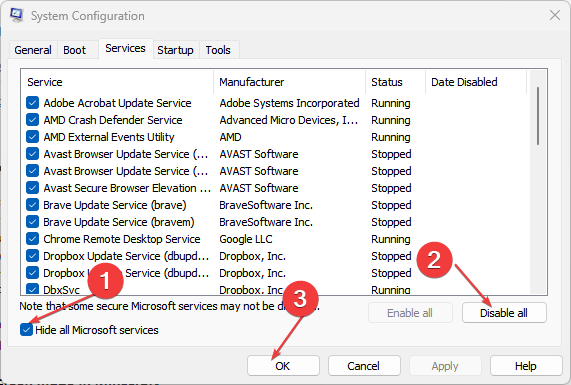
- Pasirinkite Pradėti skirtukas ir atidarykite Task Manager.
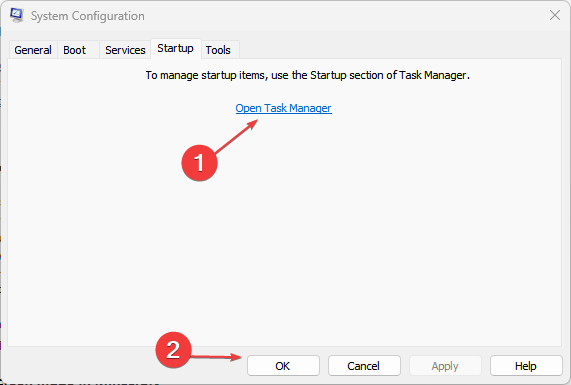
- Spustelėkite paleidimo programos, tada Išjungti mygtuką.
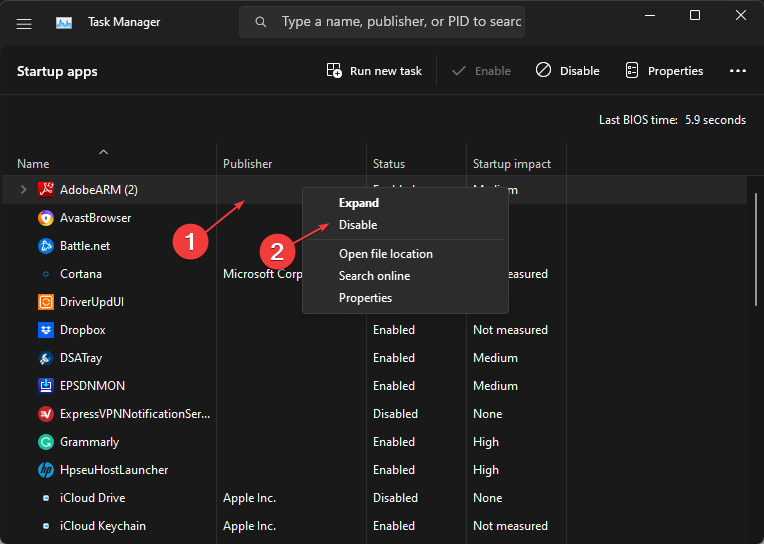
- Iš naujo paleiskite kompiuterį ir patikrinkite, ar Srtasks.exe didelis procesoriaus naudojimas išlieka.
Švari įkrova gali išspręsti fono programos užduotis, sukeliančias kompiuterio „Microsoft“ sistemos apsaugos fono užduočių problemų.
2. Išjunkite sistemos apsaugą atkūrimo taške
- Kairiuoju pelės mygtuku spustelėkite Pradėti mygtukas, tipas Sukurkite atkūrimo tašką ir paleiskite jį.
- Pasirinkite Konfigūruoti pagal Sistemos apsauga.

- Patikrinkite radijo mygtuką Išjungti sistemos apsaugą ir spustelėkite Taikyti.
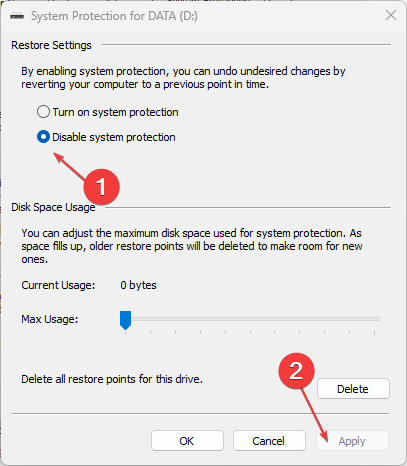
3. Užbaikite ccSvcHst.exe užduotį
- Dešiniuoju pelės mygtuku spustelėkite Pradėti mygtuką ir pasirinkite Užduočių tvarkyklė.
- Pasirinkite Procesai skirtuką. Pasirinkite Srtasks.exe, spustelėkite jį dešiniuoju pelės mygtuku, tada spustelėkite Baigti užduotį iš išskleidžiamojo meniu.
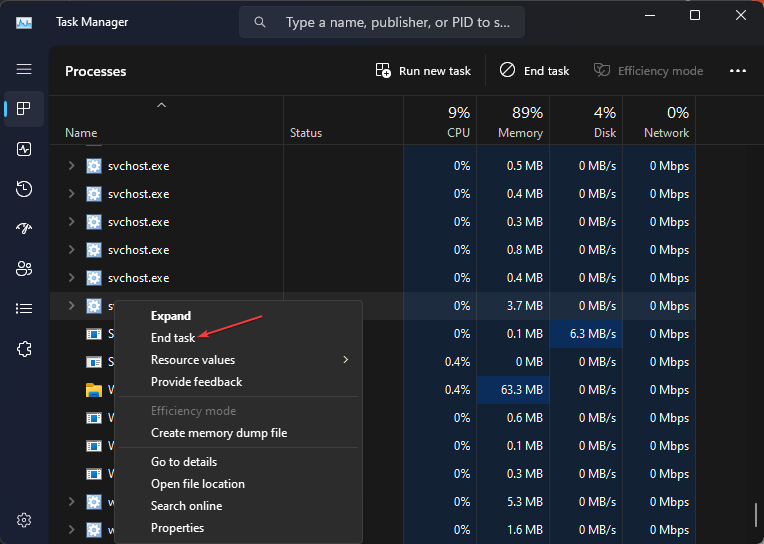
- Iš naujo paleiskite kompiuterį ir patikrinkite, ar Srtasks.exe didelis CPU išlieka.
Užduočių atlikimo procesas bus atnaujintas ir išspręstos problemos, dėl kurių gali būti naudojamas didelis CPU. Galite patikrinti sparčiuosius klavišus, kad atidarytumėte užduočių tvarkytuvę savo kompiuteryje.
- Klaida 0x800702e4: kas tai yra ir kaip ją ištaisyti
- 0x80280013 PIN klaida bandant prisijungti [Pataisyta]
- 0x800b010a Klaidos kodas: 5 būdai, kaip ją ištaisyti
- 0x80042306 Klaidos kodas: kas tai yra ir kaip ją ištaisyti
4. Paleiskite SFC ir DISM nuskaitymą
- Kairiuoju pelės mygtuku spustelėkite Pradėti mygtukas, tipas Komandinė eilutėt, tada spustelėkite Vykdyti kaip administratorius.
- Spustelėkite Taip ant Vartotojo abonemento valdymas (UAC) paraginti.
- Įveskite toliau pateiktą informaciją ir paspauskite Įeikite:
sfc /scannow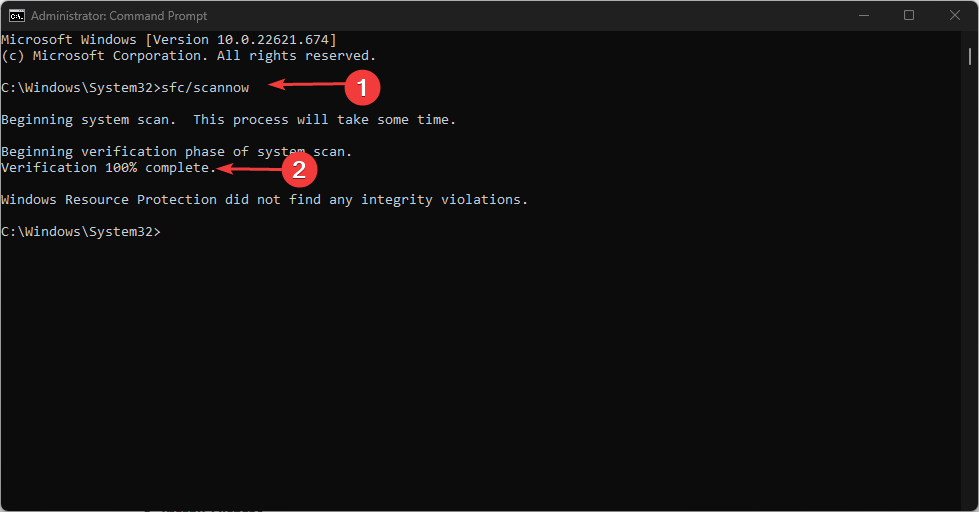
- Įveskite šias komandas ir paspauskite Įeikite:
DISM /Prisijungęs /Išvalymo vaizdas /Sveikatos atkūrimas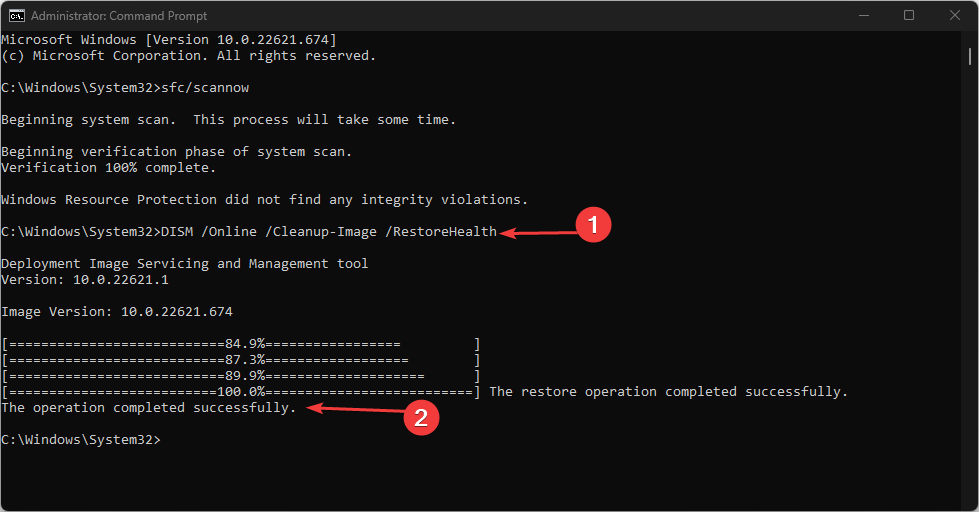
- Iš naujo paleiskite kompiuterį, kad pamatytumėte, ar vėl nenaudojamas didelis CPU.
Vykdant SFC ir DISM nuskaitymą bus rasti ir pataisyti sugadinti sistemos failai, sukeliantys problemą. Skaityti apie būdų, kaip pataisyti paleisti kaip administratorių parinktį, jei ji neveikia „Windows 11“.
Arba jus gali sudominti antivirusinė programinė įranga, blokuojanti .exe failus asmeniniame kompiuteryje ir būdai, kaip jį ištaisyti. Be to, turime išsamų vadovą skiriant procesui daugiau procesoriaus „Windows 11“.
Jei turite daugiau klausimų ar pasiūlymų dėl šio vadovo, maloniai pateikite juos komentarų skiltyje.
Vis dar kyla problemų?
REMIAMAS
Jei pirmiau pateikti pasiūlymai neišsprendė problemos, jūsų kompiuteryje gali kilti rimtesnių Windows problemų. Siūlome pasirinkti „viskas viename“ sprendimą, pvz Fortect efektyviai išspręsti problemas. Įdiegę tiesiog spustelėkite Peržiūrėti ir taisyti mygtuką ir tada paspauskite Pradėti remontą.
![[Išspręsta] „Service Host SysMain“ naudoja daug disko „Windows 10“](/f/7670a3f3d1f5ccffdb9bb016f6f1ad2d.jpg?width=300&height=460)
![Kaip pataisyti didelį procesoriaus naudojimą sistemoje „Windows 11“ [100% naudojimas]](/f/2306e04c23cadf08a554caee681e557e.png?width=300&height=460)
